Configurar las copias de seguridad de mi sitio web
Las copias de seguridad de tu sitio web deben configurarse a través de FTP, SFTP, FTPS o SFTP Private Key para conectarse con tu cuenta de hosting para que funcionen correctamente.
- Ve a tu GoDaddy página del producto.
- En Seguridad del sitio web y copias de seguridad , junto a la cuenta que quieres configurar, selecciona Configurar para configurar una cuenta por primera vez o selecciona Administrar para configurar una cuenta existente.
- En Copias de seguridad , selecciona Detalles .
- En la esquina superior derecha (arriba de Hacer copia de seguridad ahora ), selecciona
 Menú Más , y luego Configuración .
Menú Más , y luego Configuración . - Configura lo siguiente:
- Programación : Elige entre mensual, semanal, diario, por hora o cada 6 horas. Selecciona Guardar configuración .
- Contenido : Puedes agregar directorios (archivos) o tablas (base de datos) para omitir en esta sección.
- Región de almacenamiento : elige si tus copias de seguridad se almacenarán en los Estados Unidos o en Europa.
- Clave privada : Puedes configurar respaldos usando claves privadas SSH (Secure Shell) en lugar de FTP o SFTP si tienes un servidor cPanel. Para obtener ayuda con la configuración de la clave privada, consultaConfigurar respaldos con una clave privada SFTP .
- SFTP/FTP : Agrega tus credenciales de conexión al servidor en esta pestaña.
Nota: Busque sus credenciales de acceso S/FTP adecuadas:- Clientes de cPanel : Encontrar mi nombre de usuario de FTP para Linux Hosting
- Clientes de Plesk : Encuentre su nombre de usuario o nombre de usuario de FTP para el hosting de Plesk
- Clientes de Managed WordPress/Professional Web Services (PWS) : use SFTP en su lugar. Consulta Cargar archivos con SFTP y sigue los pasos del 1 al 5 para encontrar la información de SFTP.
- Base de datos: Agrega aquí las credenciales de la base de datos del archivo de configuración.
Nota: Localiza las credenciales de tu base de datos:- Clientes de cPanel : Ver detalles de la base de datos para mi cuenta de Linux Hosting
- Clientes de Plesk : Ver detalles de la base de datos para mi Windows Hosting
- Clientes de Managed WordPress/Professional Web Services (PWS) : Ver los detalles de mi base de datos
- Una vez que hayas configurado tus ajustes de copia de seguridad, en la esquina superior izquierda, selecciona Copias de seguridad (Dominio) .
- Selecciona Hacer copia de seguridad ahora , ingresa un nombre para tu nueva copia de seguridad y selecciona Continuar .
- Puedes salir de la página y volver más tarde para comprobar que la copia de seguridad está completa. Si aún no está completo, seguirás viendo los resultados de la copia de seguridad anterior.
- Puedes verificar el nombre de la copia de seguridad que aparece en el panel de control para asegurarte de que estás viendo los resultados de la copia de seguridad que iniciaste más recientemente.
- Elige Ver contenido de la copia de seguridad , selecciona los íconos de la base de datos y del archivo para ver el contenido del cual se hizo una copia de seguridad.
- Si faltan los archivos o la base de datos en la copia de seguridad, algo salió mal. Verifica que las credenciales de FTP y de la base de datos que ingresaste sean correctas. Si tu sitio se redirecciona y has notado que no se ha realizado una copia de seguridad de tu base de datos, consulta Reparar el error de redireccionamiento de la copia de seguridad .
Tu primera copia de seguridad debería completarse en minutos, pero los sitios más grandes pueden tardar una o dos horas. Si la barra de progreso muestra un porcentaje, significa que la copia de seguridad aún se está ejecutando.
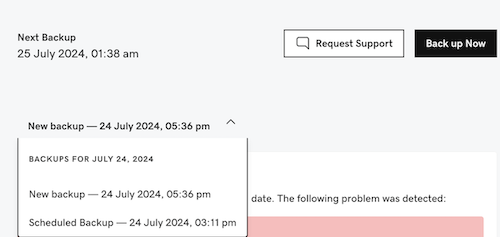
Si necesitas ayuda con el proceso de activación de la copia de seguridad, abre un ticket de asistencia técnica y proporciona las credenciales de inicio de sesión de forma segura .